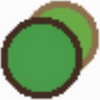优酷桌面录屏v7.2
软件大小:16.16MB
软件语言:简体中文
软件授权:免费版
软件类别:刷机root
更新时间:2022-01-05 12:59:09
软件类型:国产软件
应用平台:WinALL
软件等级:★★★★☆
0
0
- 软件介绍
- 软件截图
- 其他版本
- 下载地址
优酷桌面录屏独立版是从优酷客户端中提取出来的一个专门用于录制优酷视频的小程序,为了方便运行打包制作了单文件版本。优酷录屏软件可以让你选择屏幕中的任意一块区域录制视频,软件可以录制电脑声音,你也能选择录制麦克风的声音,体积小巧使用非常方便。支持的视频格式有2种,flv和mp4,支持桌面任意选区录制,多摄像头支持,多图片和文字水印;支持窗口穿透预览录制,保证录制的串流画面不受干扰(仅限win7系统);完全兼容win8, win10 操作系统。其功能强大全面,结构明晰,操作简单而便捷,欢迎用户来下载体验。

优酷桌面录屏最新版软件特色:
支持区域录制
支持全屏录制
支持上传录制视频到优酷
优酷桌面录屏最新版使用方法:
1、打开桌面录屏,打开之后需要对其进行设置,首先就是设置自己的存储位置,存储位置设置好之后,继续设置开始、停止和暂停的快捷键。
2、设置好这些之后,对你的游戏声音也应该有一定的设置,你可以仅录制电脑声音,可以仅录制麦克声音,也可以同时录制电脑声音和麦克风。
3、设置好声音之后,你可以在对画面进行设置,默认的选项是推荐,如果你对画质的有自己的额外要求,你可以进行更改画质,可以选择高画质、一般画质和低画质。
4、最后根据我们的需求更改想要录制的视频格式,有两个选项,一个是flv格式,另一个是mp4格式。
5、设置完之后我们点击选取录制区域,选取一片区域(或者整个屏幕),点击下方按钮(红色标记处)或者按我们之前设置好的快捷键。
优酷桌面录屏最新版常见问题:
1、优酷录屏的快捷键是什么?
答:F9开始录制,F11停止录制,F10暂停录制。使用鼠标选取录制区域后,修改一下录制后保存的位置及输出格式就可以完成是视频里录制与输出。
2、启动时提示计算中丢失MSVCP120.DLL是什么意思?
答:这说明你的系统没有安装微软运行库。
软件截图
本类最新
- 本类周排行
- 本类总排行